Win10共享打印机无法连接0x00000bcb如何解决?
打印机是办公室里必不可少的办公设备,但是在使用过程中总会出现一些问题,就有win10用户反应自己的共享打印机无法连接,还提示0x00000bcb代码,这该怎么办?针对这个问题,我们一起来看看解决方法吧。
解决方法一(亲测可用):
1、点击开始控制面板打印机;
2、选择“添加打印机”;
3、选择 “添加本地打印机”,按下一步;
4、选择“创建新端口” 选择“local port” 这一项,按下一步,提示输入端口名称,输入共享打印机的绝对路径,格式为:\***(共享打印机的计算机名或IP地址)***(共享打印机的共享名称),如 \192.168.25.71HplaserJ,按确定;
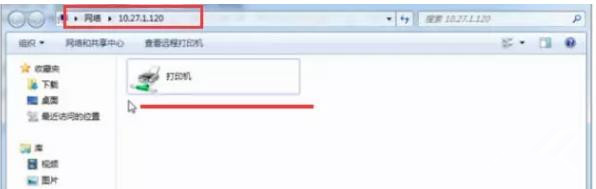
025、选择好自己的网络打印机“厂商”、“型号”,按下一步。(如果列表中没有,官方也没提供相应的VWINDOWS7版本驱动下载,请在列表中选择型号相近的代替,一般情况下都是可以的,如HP1010 选择HP1015)
6、添加成功,打印测试页试试。
如果连接打印机的机器在域中,或者是加了密码需要授权访问的,在执行添加打印机之前,执行以下操作:(否则可能会出现“未知的用户名和密码”的提示)1.开始运行(可以WIN+R快捷)2.输入共享打印机的那台计算机名或IP地址,如\192.168.25.713.在用户名和密码框中填入帐户信息,选择保存密码4.OK,执行上面的解决方案添加打印机,成功。
解决方法二:
1、尽量安装多的安全补丁和功能补丁(包括电脑管家忽略的补丁),其中KB3170455和KB4022719补丁必装。
2、在第一步的基础上,在控制面板的Windows Update中查看已安装的更新,卸载KB4022722安全更新。
重启之后就可以正常的连接安装共享打印机的驱动了,打印机设备安装完成后在重新安装KB4022722安全补丁问题不再出现。
通过卸载补丁KB4022722,成功解决打印报错问题。
卸载补丁位置:控制面板所有控制面板项Windows Update查看更新历史记录已安装更新
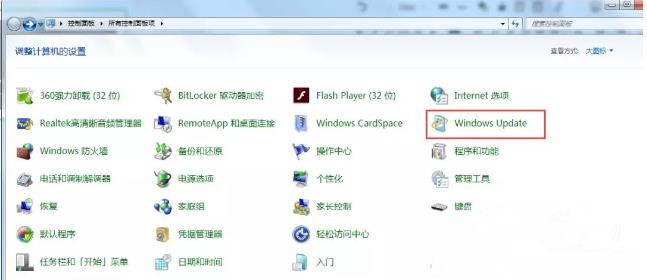
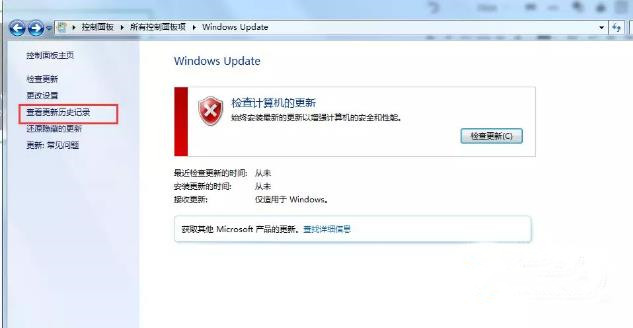
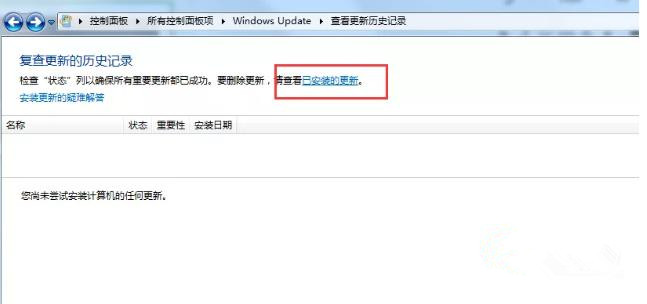
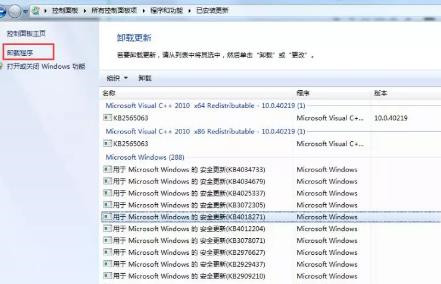
相关文章
- Win10桌面不断刷新闪屏无法操作怎么办?
- Win10休眠久了自动关闭程序怎么解决?
- win10蓝屏错误dpc watchdog怎么办?win10蓝屏提示dpc watchdog解决方法
- win10局域网设置在哪里?win10局域网设置位置解析
- win10怎么设置默认输入法为英文输入?
- win10如何重置tcp/ip协议?windows10重置tcp/ip协议栈的方法
- Win10文件夹搜索栏用不了怎么办?Win10文件夹搜索栏用不了问题解析
- Win10输入法图标丢失后怎么找回?Win10输入法图标丢失后找回的方法
- 解决游戏提示需要新应用打开此ms-gamingoverlay的问题
- win10应用商店提示错误代码0x80D02017怎么解决?
- win10如何提升扬声器音质?win10扬声器提升音质操作方法
- Win10怎么设置显示其它地区时钟?Win10设置显示其它地区时钟的方法
- Win10怎么清除设备搜索历史记录?
- win10去快捷方式箭头导致任务栏图标打不开怎么办?
- 电脑不能改microsoft账户登录无法设置人脸怎么办?
- win10输入法图标不见了怎么办?win10输入法图标找回方法
